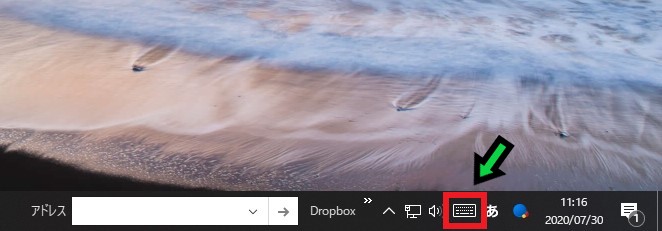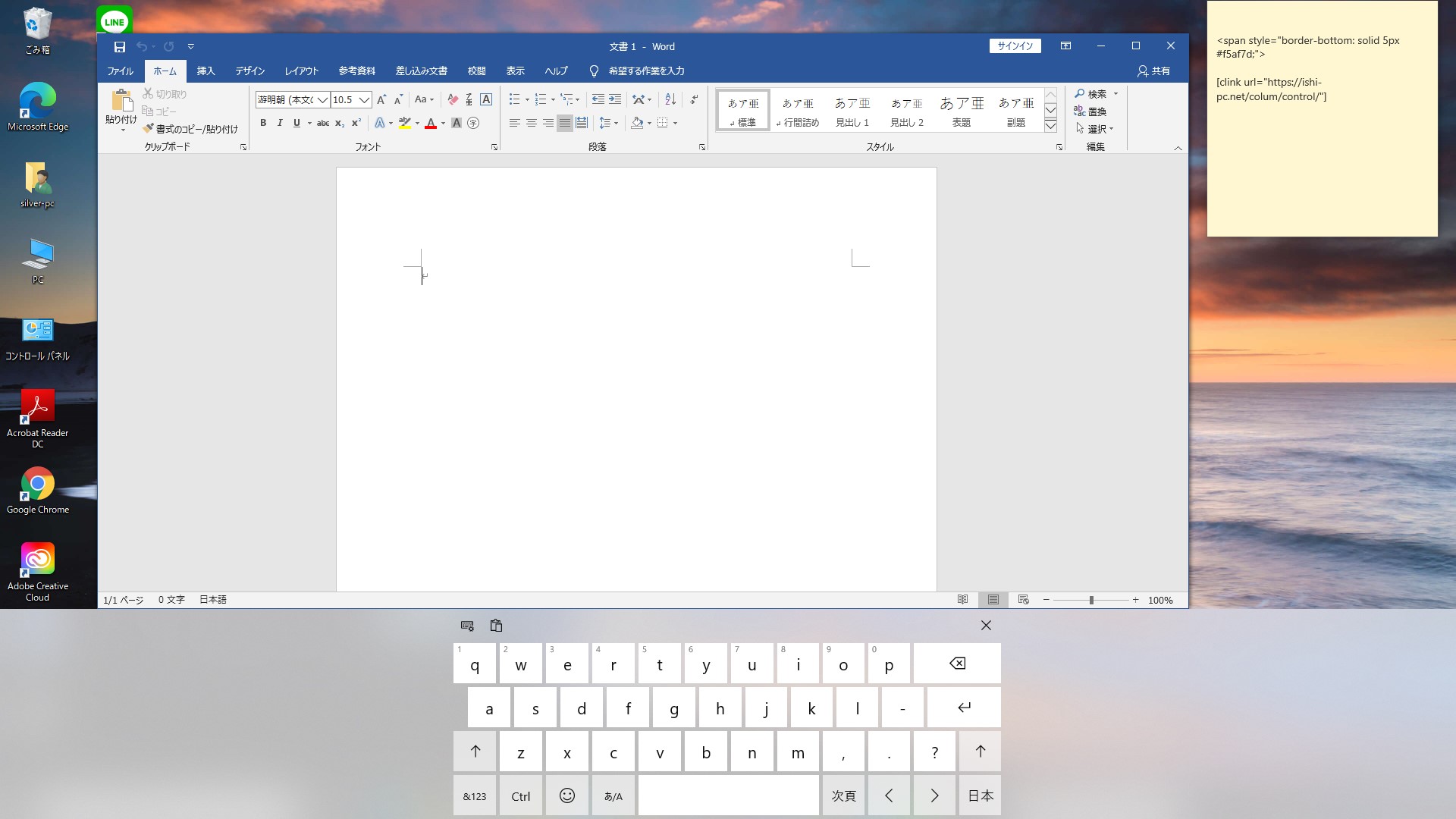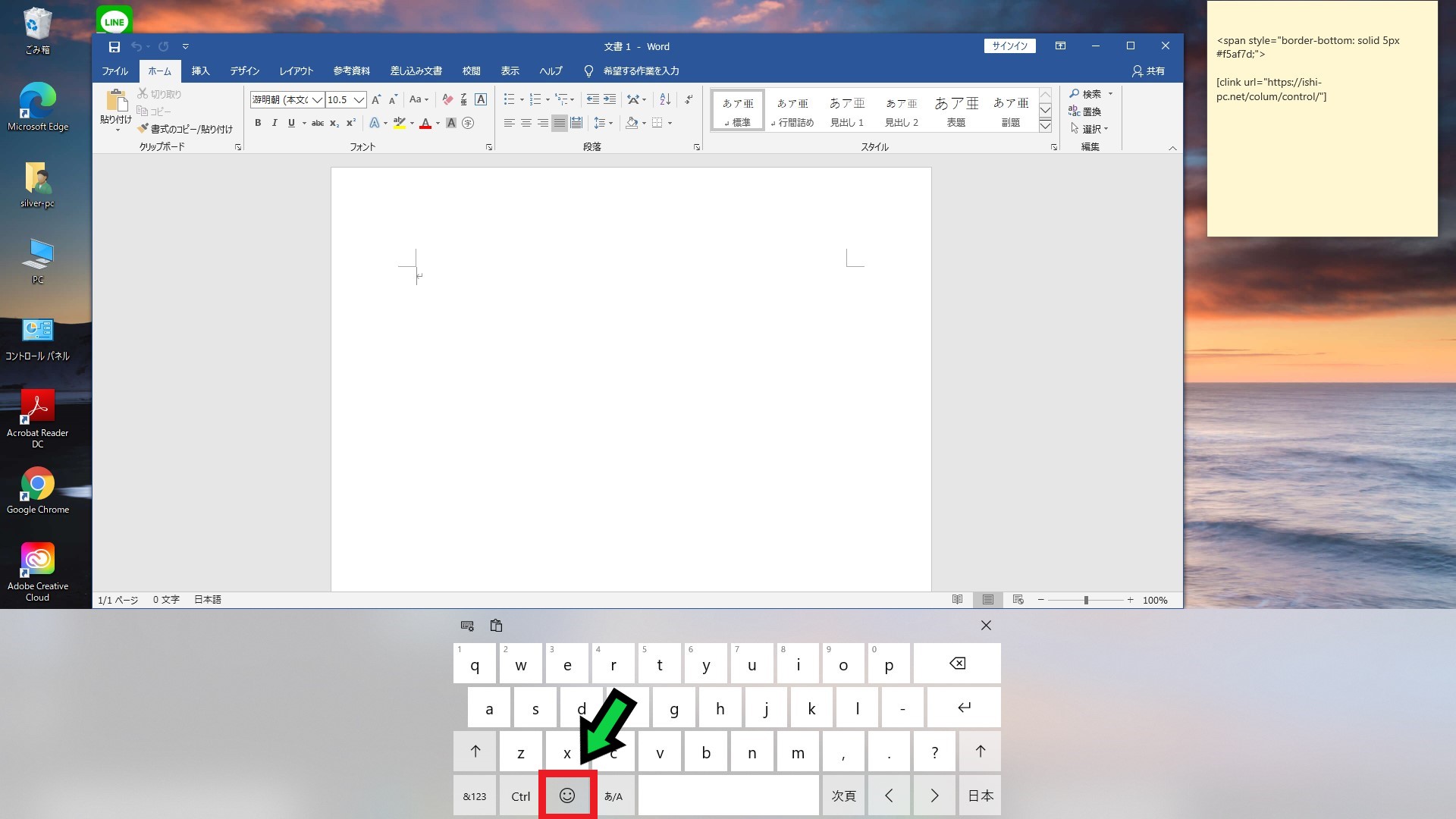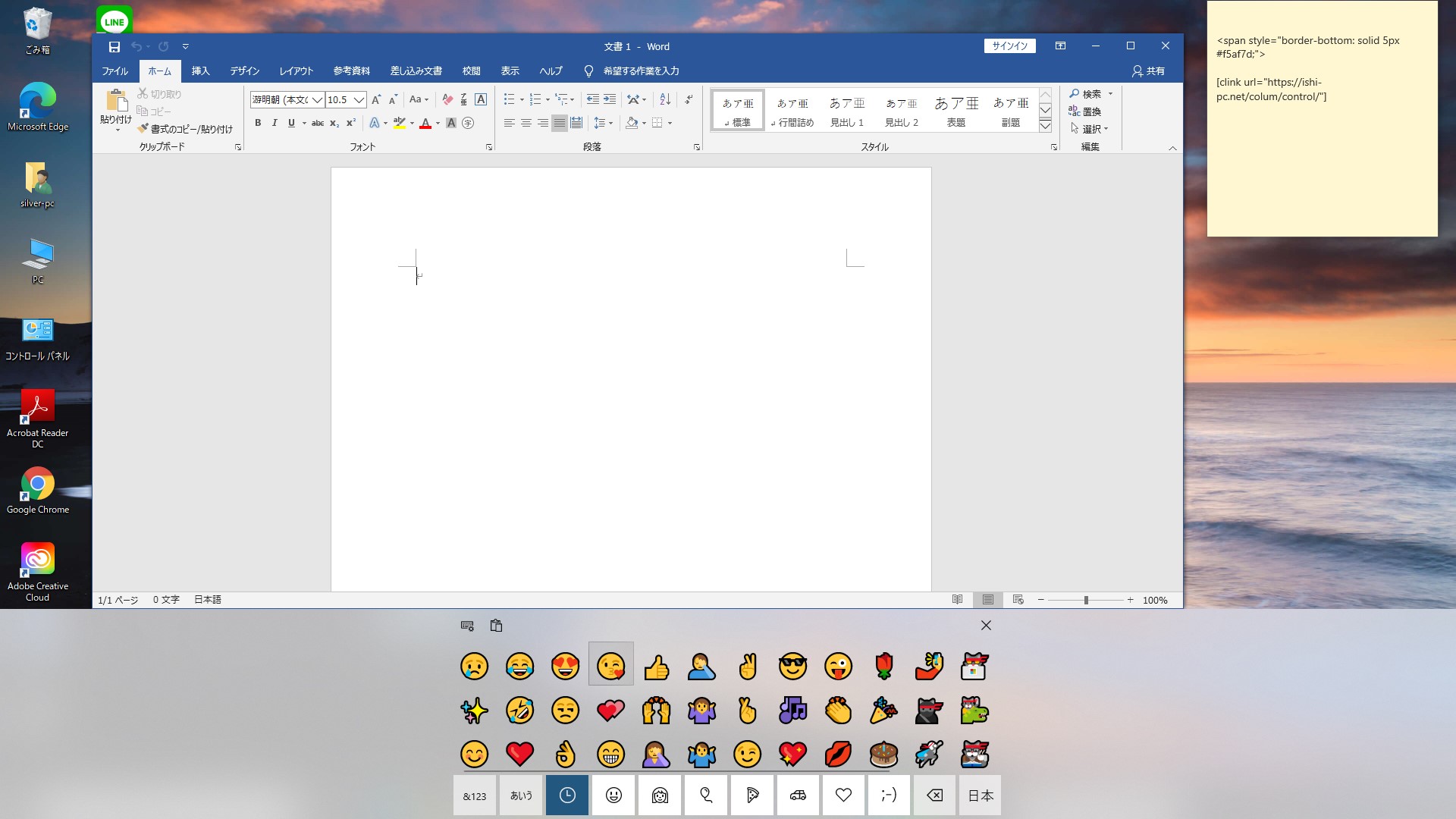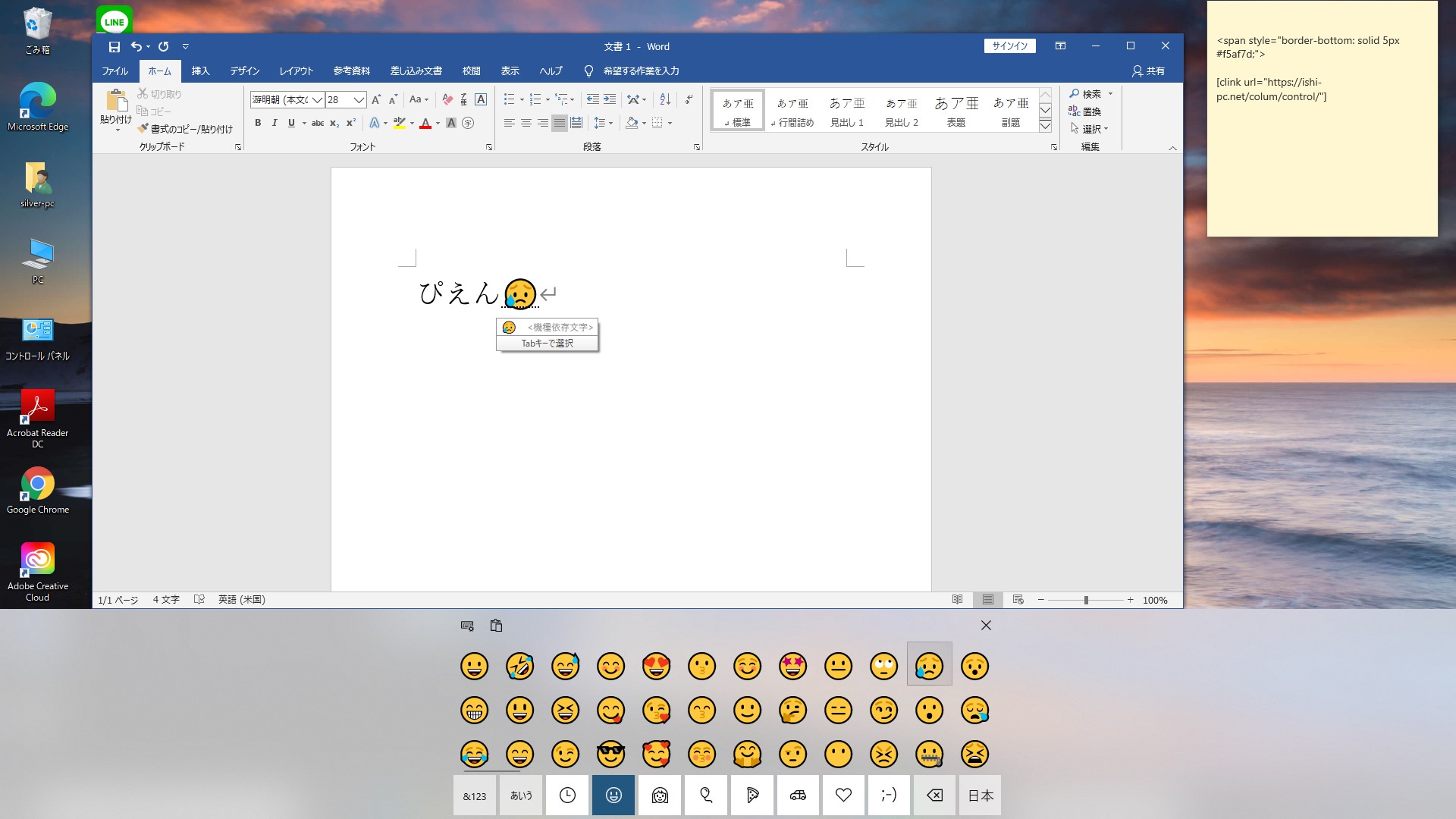作成日:2020/07/30
(更新日:2021/09/18)

こういった疑問に答えます。
本記事のテーマ
キーボード無しで文字入力する方法【Windows10】
記事の信頼性

200社ほどの企業のパソコンサポートを担当していました。
今ではパソコン修理会社を設立して、年間500台以上のトラブル対応を行っております。
この記事から得られる事
キーボードが無くても文字入力する方法について解説します。
この記事を読むことで、簡単に文字入力ができます。
キーボードが無くても文字入力する方法【windows10】
キーボード無しで文字入力する方法
【前提条件】
・この方法はwindows10での手順です。
今回はキーボードが無くても文字入力ができてしまう方法について紹介します。
例えば、キーボードが壊れてしまい、一時的に文字入力ができなくなった時などに役立ちます。
【手順】
①パソコンの画面下にあるタスクバーの上で「右クリック」→「タッチキーボードボタンを表示」をクリック
②タスクバーにキーボードマークが表示されます。文字を入力したい場面でクリックして下さい
③キーボードマークをクリックすると、仮想キーボードが表示されます
これでキーボードが無くても、文字入力ができるようになります
豆知識 絵文字を入力する方法
こちらの仮想キーボードを使用すると、絵文字を簡単に入力することができます。
【手順】
①顔マークをクリック
②絵文字をクリックすると、絵文字の入力ができます
この手順で絵文字の入力ができます